微信公众号群发文章怎么添加小程序?大家是不是对微信公众号群发文章添加小程序感兴趣呢?下面小编为大家介绍微信公众号群发文章添加小程序图文教程。
微信公众号群发文章添加小程序图文教程:
其实呢,就是在公众号图文消息里添加小程序卡片?看这里:
①登录公众号后台,点击右侧“小程序”

②选择已关联的小程序

③确认展示方式(查看样式效果)
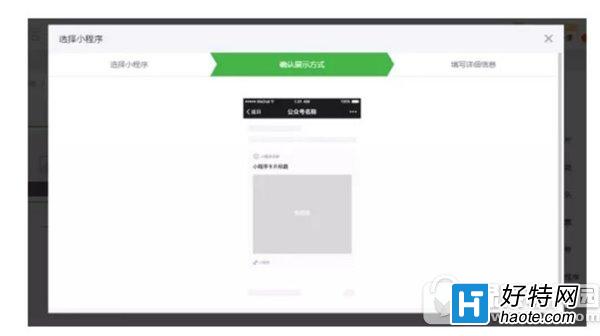
④编辑标题、图片和小程序页面,确定添加成功
那么小程序卡片怎么添加呢?往下看!
首先要添加小程序卡片
公众号在编辑图文消息时,可以将已关联的小程序卡片添加到图文消息的正文中,用户点击就能打开小程序。
支持自定义编辑
公众号运营者可以自定义小程序卡片的标题和图片,以及指定小程序打开的页面。
如:
标题:我是标题!
图片:可手动上传
页面:小程序首页或其他页面
全面开放
公众号图文消息支持添加小程序卡片功能对所有公众号开放。
小编推荐
视频推荐
更多 手游风云榜
更多 资讯阅读
更多 -

- 使用Blender生成城市模型
- 教程 2024-12-05
-

- 全球气象数据ERA5的下载方法
- 教程 2024-12-05
-

- Xpath解析及其语法
- 教程 2024-12-04
-

- 机器学习:神经网络构建(下)
- 教程 2024-12-04
-

- 华为Mate品牌盛典:HarmonyOS NEXT加持下游戏性能得到充分释放
- 教程 2024-12-03
-

- 实现对象集合与DataTable的相互转换
- 教程 2024-12-02
-

- 硬盘的基本知识与选购指南
- 教程 2024-12-01
-

- 如何在中国移动改变低价套餐
- 教程 2024-11-30
-

- 鸿蒙NEXT元服务:论如何免费快速上架作品
- 教程 2024-11-29
-

- 丰巢快递小程序软件广告推荐关闭方法
- 教程 2024-11-27
-

- 如何在ArcMap软件中进行栅格图像重采样操作
- 教程 2024-11-26
-

- 算法与数据结构 1 - 模拟
- 教程 2024-11-26






























